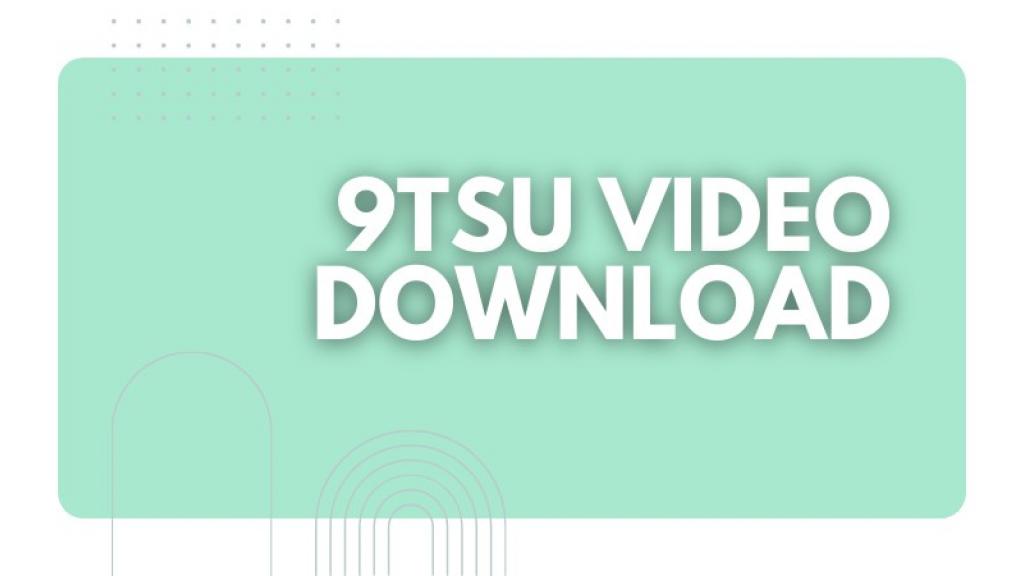ステップバイステップガイド:Netflixで映画をダウンロードする方法
Netflixで映画をダウンロードする方法

Netflixでは、お気に入りの映画やテレビ番組をダウンロードしてオフラインで視聴できるようになりました。つまり、バッファリングやWi-Fi信号の不安定さを気にすることなく、お気に入りのコンテンツを視聴できるのです。Netflixで映画をダウンロードするのは、外出先でお気に入りのコンテンツを楽しむ簡単で便利な方法です。
このステップバイステップガイドでは、Netflixで映画のダウンロードを始めるために必要なことをすべてご紹介します。デバイスの互換性の確認から、ダウンロードした映画の管理まで。リラックスしてくつろぎながら、Netflixの視聴体験を次のレベルに引き上げましょう。
Netflixで映画をダウンロードする前に:
1.デバイスの互換性をチェック

Netflixで映画をダウンロードする前に、デバイスの互換性を確認することが重要です。Netflixはスマートフォン、タブレット、ノートパソコンなど様々なデバイスでダウンロード機能を提供しています。ただし、すべてのデバイスがこの機能に対応しているわけではありません。
お使いのデバイスがNetflixのダウンロードに対応しているかどうかを確認するには、まずNetflixアプリを開き、「ダウンロード」セクションに移動します。ダウンロード可能なコンテンツの一覧が表示されます。このオプションが表示されない場合は、お使いのデバイスがダウンロードに対応していない可能性があります。
互換性を確認するもう一つの方法は、Netflixのウェブサイトにあるヘルプセンターにアクセスすることです。コンテンツのダウンロードに対応するデバイスの詳細なリストを提供しています。それでもわからない場合は、Netflixのカスタマーサポートに問い合わせてください。
互換性のあるデバイスがあれば、Netflixで映画をダウンロードする際にシームレスな体験が保証されます。映画鑑賞の旅に出る前に、お手持ちのデバイスが必要な条件を満たしているかどうかをご確認ください。この簡単なステップを踏むだけで、長い目で見れば時間とフラストレーションの節約になります。
2.Netflixアカウントに登録する
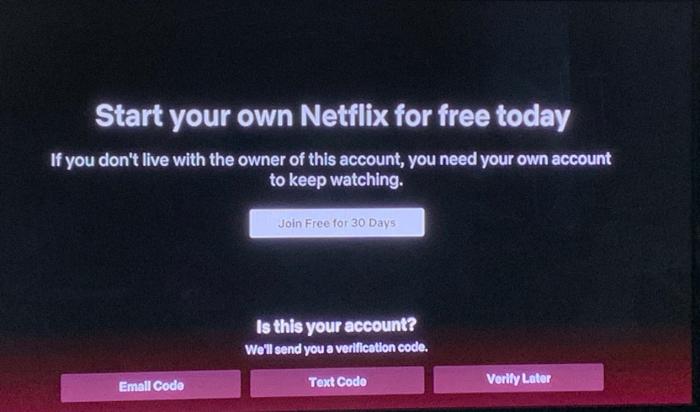
Netflixで映画のダウンロードを始める準備ができたら、まずはNetflixアカウントにサインアップしましょう。サインアップは素早く簡単なプロセスで、お気に入りの映画やテレビ番組をすぐにストリーミングできるようになります。
Netflixアカウントに登録するには、Netflixのウェブサイトにアクセスし、「登録」ボタンをクリックするだけです。メールアドレスの入力とパスワードの作成が求められます。それが済んだら、自分に合ったプランを選択する必要があります。Netflixにはいくつかの購読オプションがありますので、あなたの視聴習慣と予算に合ったものを選んでください。
プランを選択したら、支払い情報を入力します。Netflixでは、クレジットカード、デビットカード、PayPalなど、様々なお支払い方法に対応しています。お支払い情報の入力が完了したら、ストリーミングを開始するための準備は完了です。
Netflixアカウントへの登録は、Netflixが提供するすべてのエンターテイメントオプションを楽しむための第一歩です。アクション映画がお好きな方、ラブコメがお好きな方、ドキュメンタリーがお好きな方、Netflixにはどなたにもお楽しみいただける作品が揃っています。今すぐNetflixアカウントに登録して、ダウンロードしてオフラインで視聴できる便利なサービスをお楽しみください。
3.Netflixアプリをダウンロード
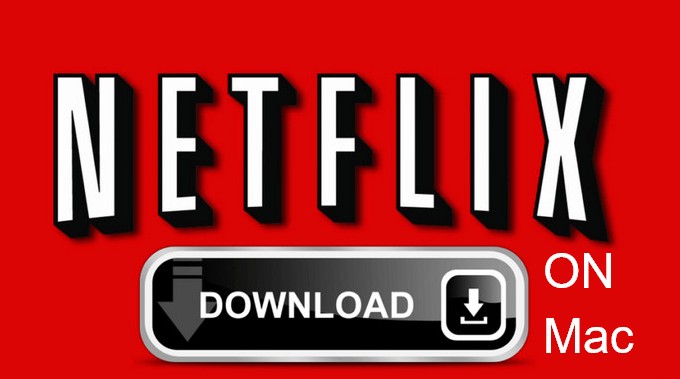
Netflixでの映画ダウンロードの利便性を存分に楽しむために、最初のステップはお使いのデバイスにNetflixアプリをダウンロードすることです。Netflixアプリは、スマートフォン、タブレット、スマートテレビ、ゲーム機など、幅広いデバイスでご利用いただけます。
Apple App StoreやGoogle Play Storeなど、お使いのデバイスのアプリストアで「Netflix」を検索し、Netflixアプリを見つけたら、ダウンロードボタンをクリックして、アプリがデバイスにインストールされるのを待ちます。
Netflixアプリが正常にインストールされたら、アプリを開き、Netflixアカウントにサインインします。Netflixアカウントをまだお持ちでない場合は、アプリ内で簡単に登録できます。
お使いのデバイスにNetflixアプリがあれば、膨大な映画やテレビ番組のライブラリにアクセスでき、ダウンロードしてオフラインで視聴できます。長時間のフライト中であろうと、インターネットにアクセスできない遠隔地であろうと、単にデータを使わずにお気に入りの番組を見たいだけであろうと、Netflixで映画をダウンロードすることは画期的なことです。
映画をダウンロードするのに十分な容量があることを確認するために、お使いのデバイスのストレージ容量を確認してください。また、Netflixのすべてのタイトルがダウンロードできるわけではないので、オフラインで見たいタイトルの横にあるダウンロードアイコンに注意してください。
Netflixアプリをダウンロードすることで、あなたの指先にエンターテイメントの世界が広がります。デバイスを数回タップするだけで、いつでもどこでもお気に入りの映画や番組をお楽しみいただけます。
4.ダウンロードする映画を検索
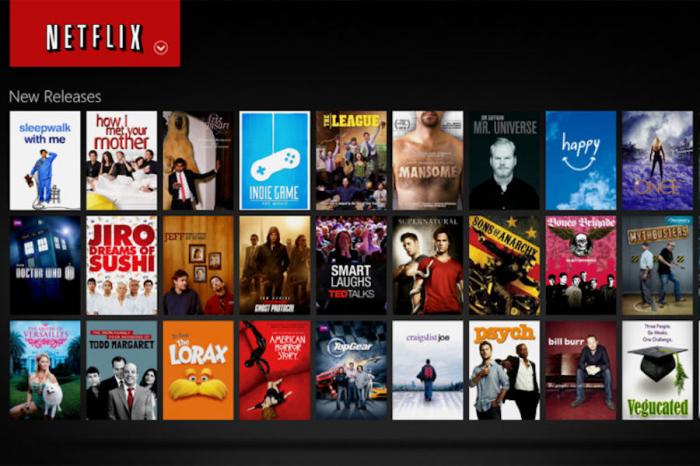
何千ものタイトルから選べるので、好みや気分に関係なく、誰もが楽しめるものがあります。心温まるロマンスも、アドレナリン全開のアクション映画も、考えさせられるドキュメンタリーも、Netflixにお任せください。
検索を始めるには、お使いのデバイスでNetflixアプリを開き、「検索」タブに移動するだけです。ジャンル、俳優、監督、さらには「受賞」「絶賛」といった具体的なキーワードを入力することで、自分の好みに合った作品を絞り込むことができます。
Netflixには、視聴履歴や好みに基づいて新しい作品を発見できるよう、キュレーションされたコレクションやパーソナライズされたおすすめ作品が用意されています。今トレンドの作品」から「あなたにおすすめの作品」まで、次回のダウンロードにぴったりの映画を見つける方法はたくさんあります。
興味をそそる映画を見つけたら、タイトルをクリックするだけで、その映画の詳細を知ることができます。あらすじを読んだり、キャストやスタッフをチェックしたり、評価やレビューを見たり、予告編をこっそり見ることもできる。楽しめそうな作品であれば、「ダウンロード」ボタンを押すだけで、オフライン視聴用にデバイスに保存できる。
気分のいいコメディ、手に汗握るスリラー、魅惑的なドラマなど、Netflixでダウンロードする映画を探すのは簡単だ。いつでもどこでも楽しめる完璧な映画がきっと見つかります。
NetFlixから映画をダウンロードする
Netflixで映画のダウンロードを開始するには、お使いのデバイスでアプリを開き、アカウントにサインインします。ログイン後、「ダウンロード」タブに移動すると、オフラインで視聴可能な映画やテレビ番組が表示されます。利用可能なタイトルをブラウズするか、検索バーを使用してダウンロードしたい特定の映画を見つけることができます。
映画を選択すると、タイトルの横に「ダウンロード」ボタンが表示されます。このボタンをタップすると、自動的にダウンロードが始まります。映画のダウンロードにかかる時間は、インターネット接続の速度とファイルのサイズによって異なります。ダウンロードが完了したら、アプリの「マイ・ダウンロード」セクションからムービーにアクセスできます。
ライセンスの制限により、Netflixのすべてのタイトルがダウンロードできるわけではないことにご注意ください。優れたNetFlixダウンローダーを使えば、NetFlix映画を2倍の労力でダウンロードでき、お気に入りのNetFlix映画を最高画質で完璧に保存できるので、将来いつでもどんなデバイスでも見ることができます。
Netflixで映画をダウンロードし始めると、オフライン視聴が提供する便利さと柔軟性がすぐに分かるでしょう。今すぐNetflixでお気に入りの映画や番組をダウンロードして、外出先でもお楽しみください!
Netflixで映画をダウンロードしたら:ダウンロードした映画の管理
Netflixでお気に入りの映画をダウンロードしたら、シームレスな視聴体験のために効果的な管理方法を知ることが不可欠です。ダウンロードした映画を管理することで、デバイスのスペースを節約し、コンテンツを効率的に整理することができます。ここでは、Netflixでダウンロードした映画を管理するための便利なヒントをいくつかご紹介します:
ダウンロードした作品を管理する:
Netflixアプリ内のダウンロードリストを定期的にチェックすることで、ダウンロードした映画を記録しておきましょう。これにより、オフライン視聴用に保存したすべての映画を確認でき、同じ映画を何度もダウンロードすることを避けることができます。
不要なダウンロードを削除する:
デバイスのストレージ容量が足りなくなってきたら、ダウンロードした映画の中から不要なものを簡単に削除できます。ダウンロードリストに移動し、削除したいムービーを選択し、ダウンロードしたコンテンツから削除するオプションを選択するだけです。
ダウンロードの更新:
Netflixは定期的にコンテンツを更新しているため、ダウンロードした映画がオフラインで視聴できなくなる場合があります。お気に入りの映画にいつでもアクセスできるように、Netflixアプリでコンテンツの更新を確認し、ダウンロードした作品を定期的に更新してください。
これらの簡単なヒントに従うことで、Netflixでダウンロードした映画を効果的に管理し、いつでもどこでもシームレスなオフライン視聴体験を楽しむことができます。
ダウンロードした映画を削除する
Netflixでダウンロードしたムービーを見終わり、デバイスの容量を占有する必要がなくなったら、簡単に削除することができます。Netflixアプリからダウンロードした映画を削除する方法は以下の通りです:
- お使いのデバイスでNetflixアプリを開き、アカウントにサインインします。
- アプリ内の「ダウンロード」セクションに移動します。
- ダウンロードから削除したい映画を探します。
- 映画のタイトルの横にあるダウンロードアイコンをタップします。
- デバイスからムービーを削除するオプションを選択します。
- 画面の指示に従って削除を確認します。
不要になったダウンロードムービーを削除することで、新しいダウンロードのためにデバイスのストレージスペースを空けることができます。デバイスからムービーが削除されると、将来再び観たい場合に再ダウンロードする必要があることを覚えておいてください。
Netflixでダウンロードした映画を定期的に管理することで、ダウンロードした映画を整理し、新しいコンテンツのための十分な容量を確保することを忘れないでください。古いダウンロードを削除することで、視聴体験を効率化し、デバイス上のNetflixアプリのパフォーマンスを最適化することができます。
NetFlixで映画をダウンロードする方法に関するトラブルシューティングのヒント
Netflixで映画をダウンロードする際のトラブルシューティングをご紹介します。
インターネット接続を確認してください:ダウンロードに失敗する最も一般的な原因は、インターネット接続の不備です。Netflixで映画をダウンロードする前に、安定したWi-Fiネットワークに接続していることを確認してください。
Netflixアプリをアップデートする:Netflixアプリのバージョンが古い場合、ダウンロードエラーが発生することがあります。アプリストアで利用可能なアップデートがないか確認し、お使いのデバイスに最新バージョンがインストールされていることを確認してください。
デバイスを再起動する:単純な再起動で技術的な問題が解決することがあります。デバイスの電源を切り、再度電源を入れると、システムがリフレッシュされ、ダウンロードの問題が解決することがあります。
キャッシュとデータを消去する:それでも問題が解決しない場合は、Netflixアプリのキャッシュとデータをクリアしてください。ダウンロードエラーの原因となっている破損したファイルを取り除くことができます。
利用可能なストレージを確認する:お使いのデバイスにNetflixから映画をダウンロードするのに十分なストレージ容量があるか確認してください。デバイスのストレージ容量が不足している場合、ダウンロードに失敗することがあります。
これらのトラブルシューティングのヒントに従うことで、Netflixで映画をダウンロードする際に発生する可能性のある障害を克服できるはずです。問題が解決しない場合は、Netflixのカスタマーサポートにお問い合わせください。手間をかけずに映画鑑賞をお楽しみください!
結論と最終的な感想
結論として、Netflixで映画をダウンロードすることは、外出先でお気に入りの映画やテレビ番組を楽しむための便利で簡単な方法です。いくつかの簡単なステップを踏むだけで、オフラインでも視聴できる幅広いコンテンツにアクセスすることができます。
ムービーのダウンロードを開始する前に、スムーズで手間のかからない体験を保証するために、お使いのデバイスの互換性を確認してください。また、ダウンロード機能を利用するには、Netflixアカウントへの登録が不可欠です。
Netflixアプリのダウンロードは、映画を簡単に閲覧・ダウンロードするために非常に重要です。アプリをインストールしたら、お好きな映画を検索し、オフライン視聴用にダウンロードを開始できます。
Netflixアプリを使えば、ダウンロードした映画の管理も簡単で、必要に応じて整理したり削除したりすることができます。ダウンロード中に何か問題が発生した場合は、トラブルシューティングのヒントを参照して迅速に解決してください。
全体的に、Netflixでの映画のダウンロードは、ユーザーフレンドリーなプロセスであり、いつでもどこでもお気に入りのコンテンツを柔軟に視聴することができます。さあ、このステップバイステップのガイドに従って、今日から外出先でお気に入りの映画を楽しみましょう!